22.10.2021
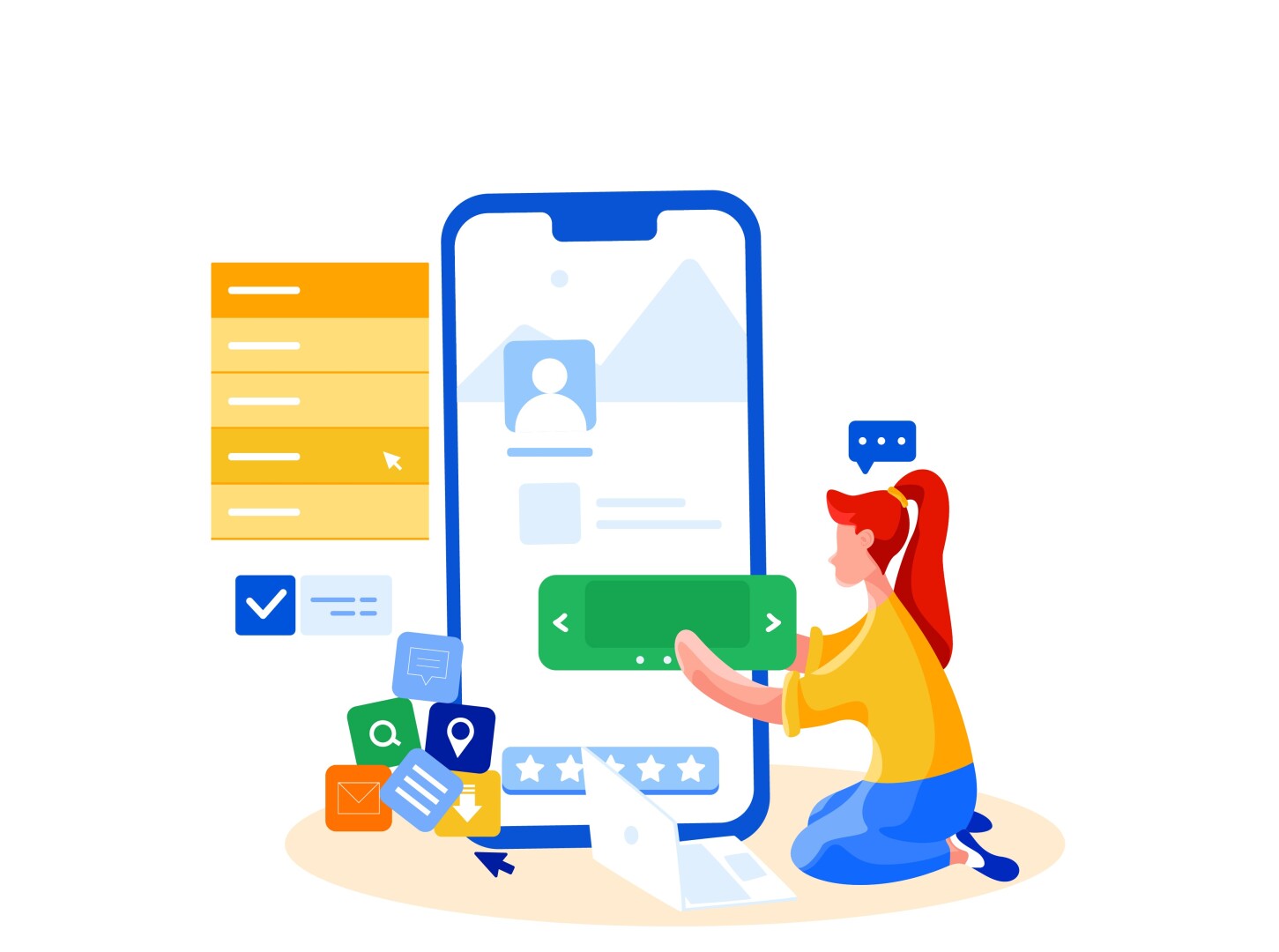
Una página web eficiente cuenta con un esquema de navegación intuitivo. Los menús funcionan como un elemento organizador de nuestro sitio y ayudan a que la navegación a través de él sea más eficiente.
Agregar items a tu menú te ayudará a darle un espacio a la información que deseas anexar a tu página. Para ello, sigue estos pasos:
Si deseas que tu menú tenga opciones desplegables hacia otras páginas, aquí te lo explicamos paso a paso:
Paso 1:
Dirígete a la opción de “Menús” en el administrador de iAdmin.
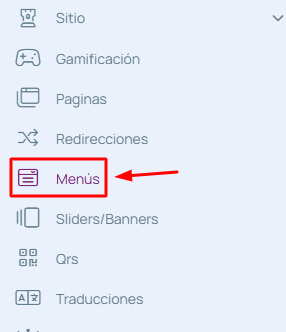
Paso 2:
Accede al menú principal, haz clic en los 3 puntos y luego selecciona “Elementos”.
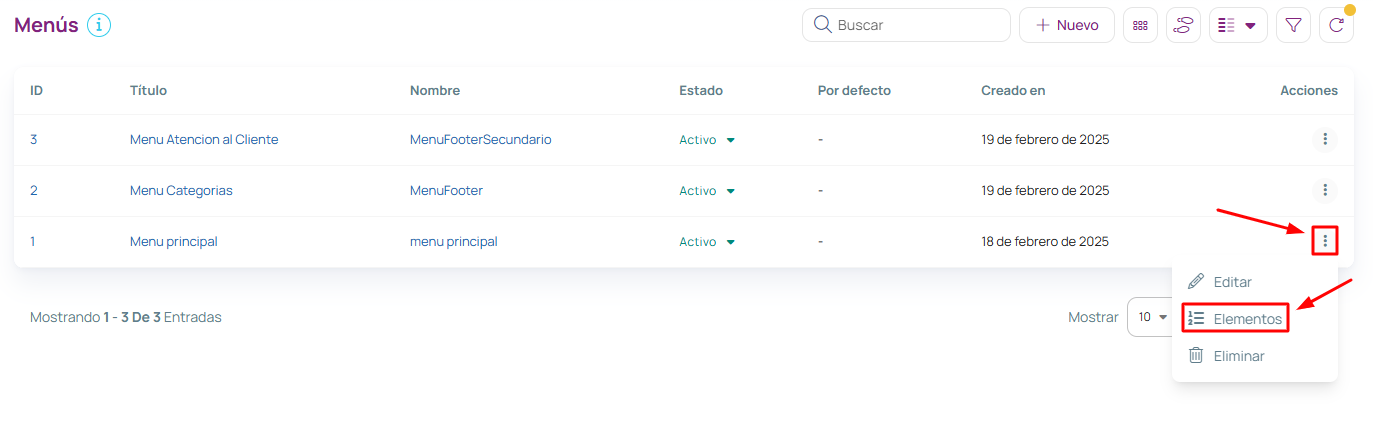
Paso 3:
Aquí podrás ver las opciones actuales del menú principal. Haz clic en el botón de “Nuevo Elemento de Menú”.
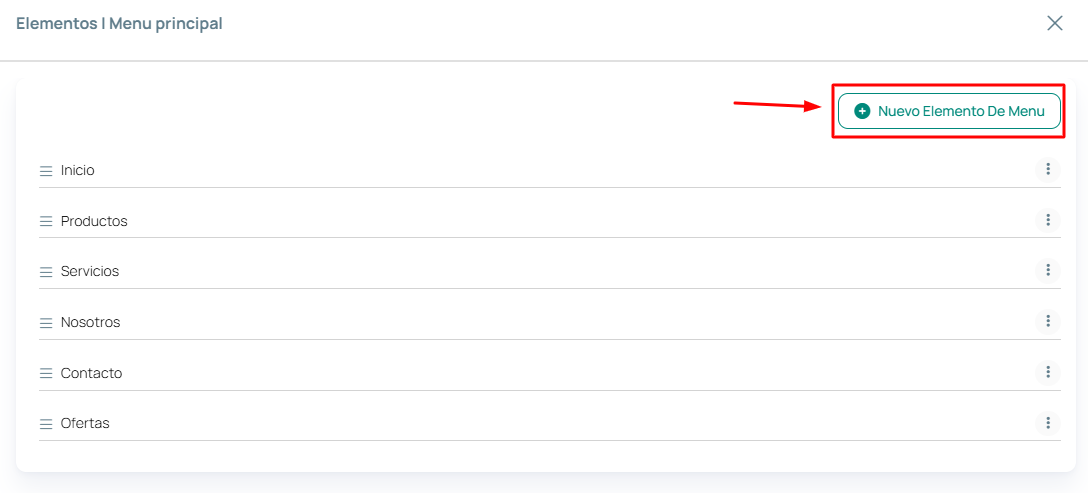
Paso 4:
En esta nueva pestaña, añade la información de la nueva opción del menú, incluyendo:
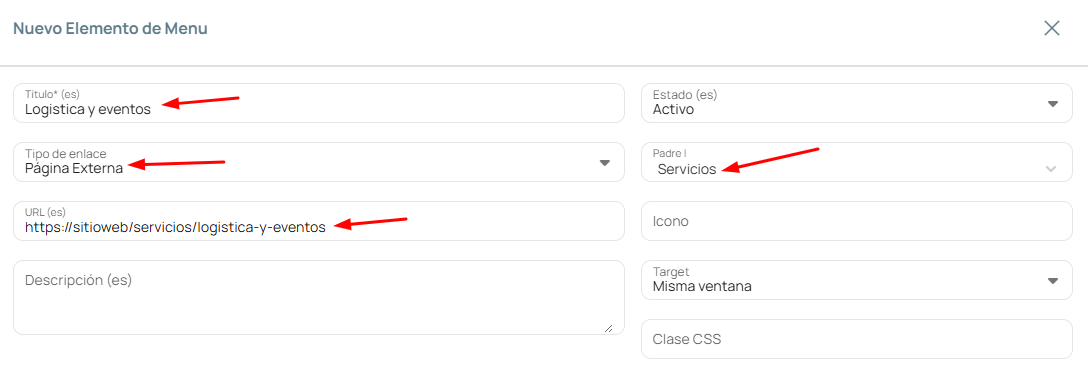
Una vez completado, haz clic en “Guardar”.
Paso 5:
Verifica que, entre los elementos, se haya añadido la nueva sección creada justo debajo de la opción seleccionada como “Padre”.
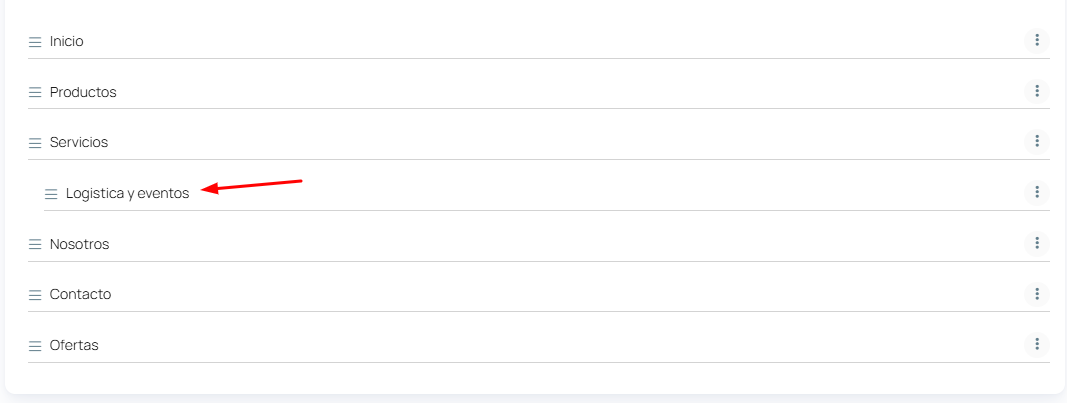
¡Listo! Ahora, al visitar tu sitio web, verás que al seleccionar la opción en el menú principal se despliega el submenú.

04 Jul, 2024
